- MSI Afterburner ติดอยู่ที่ปัญหาการติดตั้งอาจเกิดจากความผิดพลาดของตัวติดตั้งหรือระบบปฏิบัติการของคุณ
- คุณสามารถแก้ปัญหาได้โดยการรีสตาร์ทพีซีของคุณและเริ่มการติดตั้งใหม่อีกครั้ง
- การติดตั้งสามารถทำได้โดยการตรวจสอบและติดตั้งการอัปเดต Windows ล่าสุด
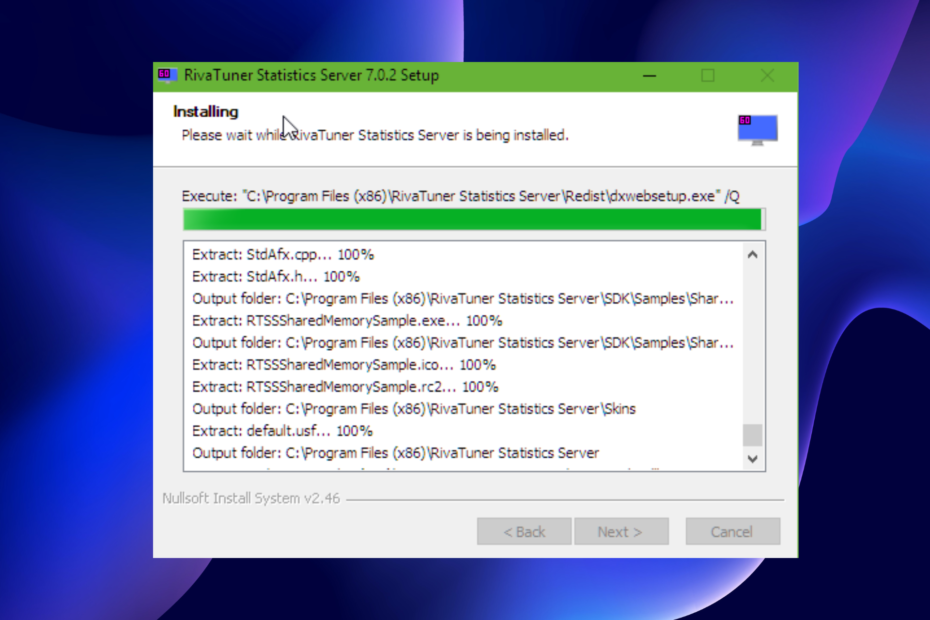
Xติดตั้งโดยคลิกดาวน์โหลดไฟล์
ซอฟต์แวร์นี้จะซ่อมแซมข้อผิดพลาดทั่วไปของคอมพิวเตอร์ ปกป้องคุณจากการสูญหายของไฟล์ มัลแวร์ ความล้มเหลวของฮาร์ดแวร์ และปรับแต่งพีซีของคุณเพื่อประสิทธิภาพสูงสุด แก้ไขปัญหาพีซีและลบไวรัสทันทีใน 3 ขั้นตอนง่ายๆ:
- ดาวน์โหลด Restoro PC Repair Tool ที่มาพร้อมกับสิทธิบัตรเทคโนโลยี (มีสิทธิบัตร ที่นี่).
- คลิก เริ่มสแกน เพื่อค้นหาปัญหาของ Windows ที่อาจทำให้เกิดปัญหากับพีซี
- คลิก ซ่อมทั้งหมด เพื่อแก้ไขปัญหาที่ส่งผลต่อความปลอดภัยและประสิทธิภาพของคอมพิวเตอร์ของคุณ
- Restoro ถูกดาวน์โหลดโดย 0 ผู้อ่านในเดือนนี้
MSI Afterburner เป็นซอฟต์แวร์ที่เชื่อถือได้ซึ่งช่วยให้คุณควบคุมฮาร์ดแวร์พีซีของคุณได้ ช่วยเพิ่มประสิทธิภาพพีซีเกมของคุณด้วยการควบคุมคุณสมบัติหลักของ GPU
แม้จะมีประสิทธิภาพ แต่ก็ไม่ได้ปราศจากข้อผิดพลาดเหมือนซอฟต์แวร์อื่นๆ ปัญหาที่แพร่หลายอย่างหนึ่งคือ MSI Afterburner ติดอยู่กับการติดตั้ง
ปัญหานี้บางครั้งเกิดจากปัญหากับตัวติดตั้งหรือความบกพร่องในพีซีของคุณ แต่ง่ายต่อการแก้ไข ดังที่เราจะแสดงในส่วนต่อๆ ไปของบทความนี้
MSI Afterburner คุ้มค่าที่จะติดตั้งหรือไม่
MSI Afterburner เป็นเครื่องมือฟรีที่น่าเชื่อถือ ปัจจุบันเป็นซอฟต์แวร์การ์ดกราฟิกที่มีการใช้งานมากที่สุด ต้องขอบคุณประสิทธิภาพ
ช่วยให้คุณควบคุมและตรวจสอบฮาร์ดแวร์พีซีของคุณได้แบบเรียลไทม์ นอกจากนี้ยังใช้งานได้กับการ์ดกราฟิกแทบทุกชนิด แม้แต่การ์ดที่ไม่ได้มาจาก MSI
ฉันจะรับ MSI Afterburner เวอร์ชันล่าสุดได้อย่างไร
ในการรับ MSI Afterburner เวอร์ชันล่าสุด คุณต้องตรวจสอบ เว็บไซต์อย่างเป็นทางการ. โปรดทราบว่ามีแอปเวอร์ชันปลอมจากเว็บไซต์อันตรายทางออนไลน์
ดังนั้นคุณจึงต้องระมัดระวังและดาวน์โหลดแอปจากแหล่งที่เป็นทางการ
ฉันควรทำอย่างไรหาก MSI Afterburner ค้างอยู่ที่การติดตั้ง
1. รีสตาร์ทพีซี
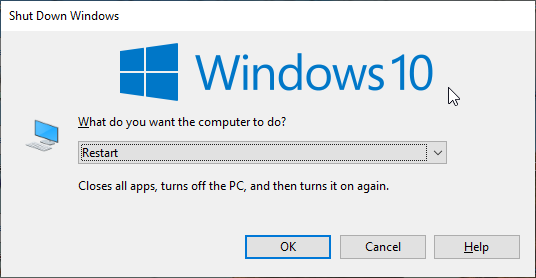
การแก้ไขครั้งแรกหาก MSI Afterburner ติดอยู่ระหว่างการติดตั้งคือการฆ่าตัวติดตั้งและตรวจสอบว่าส่วนประกอบบางอย่างถูกบันทึกไว้ในพีซีของคุณหรือไม่ หากไอคอนอยู่บนเดสก์ท็อปของคุณ ให้ลองเปิดดูและดูว่าใช้งานได้หรือไม่
หากคุณหาไม่พบ ให้รีสตาร์ทพีซีแล้วติดตั้งอีกครั้ง สิ่งนี้ควรล้างข้อบกพร่องหรือโปรแกรมที่ขัดแย้งกันทั้งหมดที่อาจป้องกันไม่ให้ติดตั้ง
- MSI Afterburner ไม่ทำงานใน Windows 11? ใช้การแก้ไขเหล่านี้
- 6 อีมูเลเตอร์ Android ที่ดีที่สุดบนพีซีระดับล่าง [คู่มือปี 2022]
- แก้ไข: ไดรเวอร์ MSI และการตั้งค่าซอฟต์แวร์ติดอยู่
2. อัพเดท Windows
- กด Windows + ฉันปุ่มเพื่อเปิดการตั้งค่า
- เลือก อัปเดตและความปลอดภัย ตัวเลือก.
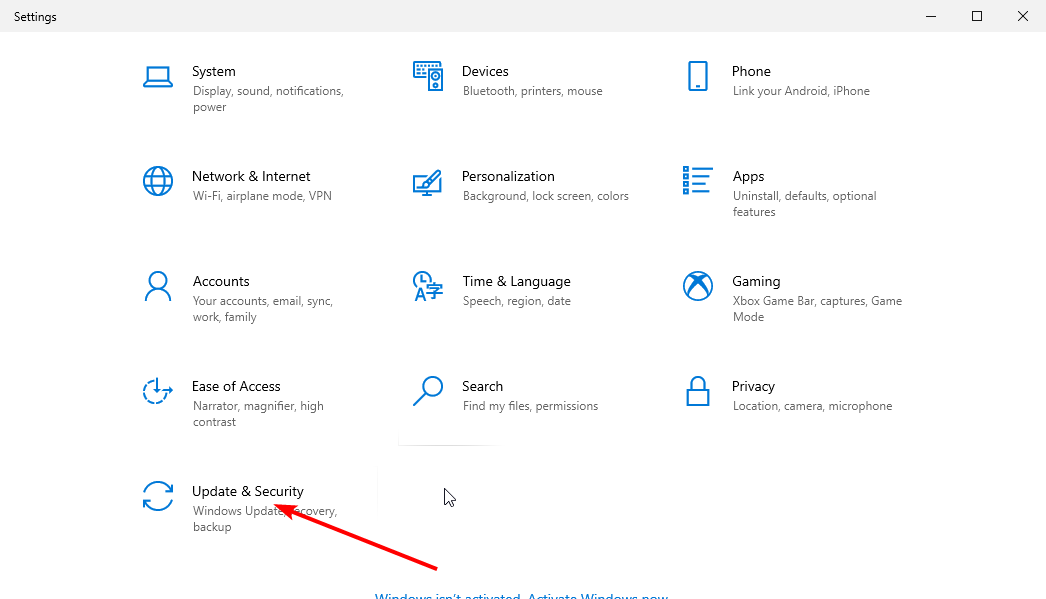
- คลิก Windows Update ในบานหน้าต่างด้านซ้ายและรอให้ระบบตรวจสอบการอัปเดตโดยอัตโนมัติ
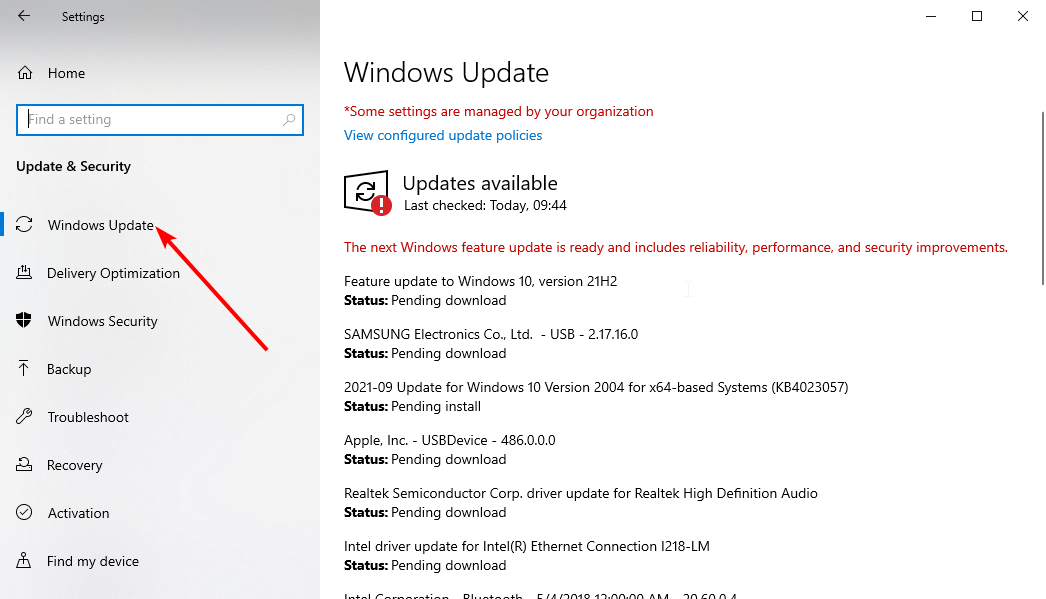
- สุดท้ายให้คลิกที่ ติดตั้งในขณะนี้ ปุ่มและรอให้การติดตั้งเสร็จสิ้น
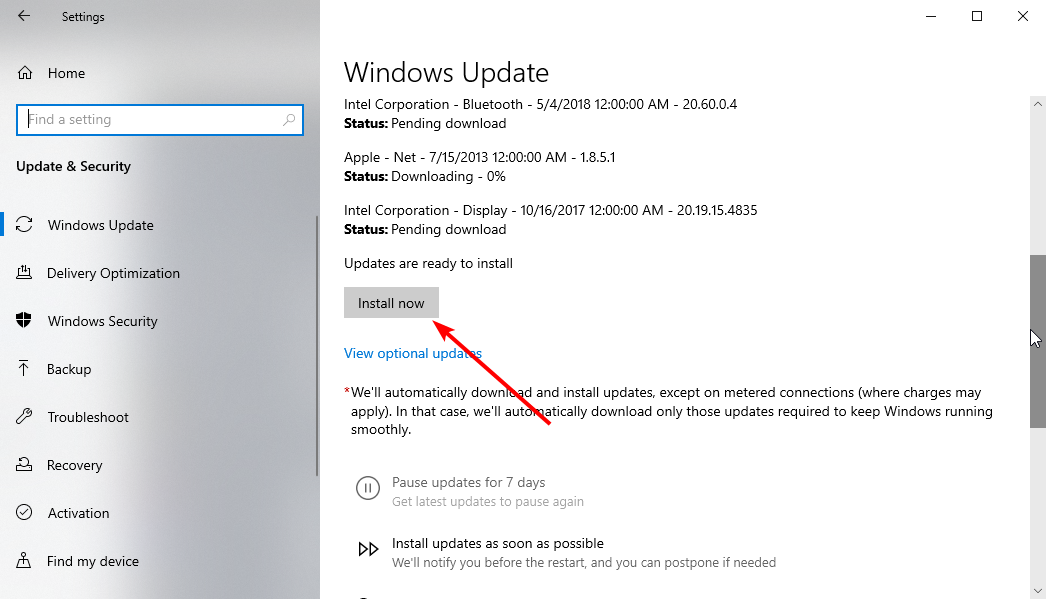
บางครั้ง MSI Afterburner อาจติดอยู่กับการติดตั้งเนื่องจากปัญหาความเข้ากันได้กับระบบปฏิบัติการเวอร์ชันปัจจุบันของคุณ ในกรณีนี้ คุณต้องอัปเดตระบบปฏิบัติการและรีสตาร์ทพีซีหลังจากนั้นเพื่อแก้ปัญหา
การรัน MSI Afterburner ส่งผลต่อประสิทธิภาพหรือไม่?
ประสิทธิภาพของ MSI ไม่มีผลกระทบด้านลบต่อประสิทธิภาพการทำงาน ใช้พื้นที่น้อยและใช้ทรัพยากรระบบน้อยลงซึ่งไม่สามารถสังเกตเห็นได้
มันสามารถส่งผลในเชิงบวกต่อประสิทธิภาพของคุณเท่านั้น เช่น การปรับปรุง GPU ของคุณ รวมถึงประโยชน์อื่นๆ
ปัญหามักจะไม่ค่อยเกิดขึ้นหาก MSI Afterburner ติดอยู่กับการติดตั้ง อย่างไรก็ตาม การแก้ไขโดยทั่วไปนั้นเรียบง่าย และบางครั้งต้องการการปรับแต่งเพียงเล็กน้อยเท่านั้น
ถ้าคุณ ซีดีไดรเวอร์ MSI ไม่ทำงานใน Windows 10/11ตรวจดูคำแนะนำของเราเกี่ยวกับวิธีแก้ไขอย่างรวดเร็ว
โปรดแจ้งให้เราทราบถึงการแก้ไขที่ช่วยให้คุณติดตั้งได้สำเร็จในความคิดเห็นด้านล่าง
 ยังคงมีปัญหา?แก้ไขด้วยเครื่องมือนี้:
ยังคงมีปัญหา?แก้ไขด้วยเครื่องมือนี้:
- ดาวน์โหลดเครื่องมือซ่อมแซมพีซีนี้ ได้รับการจัดอันดับยอดเยี่ยมใน TrustPilot.com (การดาวน์โหลดเริ่มต้นในหน้านี้)
- คลิก เริ่มสแกน เพื่อค้นหาปัญหาของ Windows ที่อาจทำให้เกิดปัญหากับพีซี
- คลิก ซ่อมทั้งหมด เพื่อแก้ไขปัญหาเกี่ยวกับเทคโนโลยีที่จดสิทธิบัตร (ส่วนลดพิเศษสำหรับผู้อ่านของเรา)
Restoro ถูกดาวน์โหลดโดย 0 ผู้อ่านในเดือนนี้


